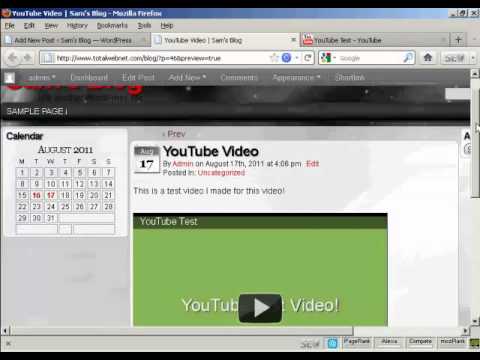Fontovi izdvajaju vaš dokument ili web stranicu i omogućuju vam da izrazite svoju kreativnost i stil. Pa zašto biste trebali biti ograničeni na fontove koji su instalirani na vašem računaru? Odvojite svoj posao preuzimanjem i instaliranjem fontova koji odgovaraju vama i vašem identitetu. Čitajte dalje nakon skoka da biste saznali kako instalirati fontove na Windows ili Mac računar.
Koraci
Metoda 1 od 4: Korištenje Windows 7 i 8

Korak 1. Pronađite neke fontove
Fontove za kupovinu ili besplatno možete pronaći na raznim web mjestima. Postoje brojne web stranice koje nude besplatne fontove otvorenog koda za koje nije potrebna registracija ili dodatni programi. Neke od popularnijih web stranica uključuju, dafont, Google Fontove, Font Squirrel, 1001 Fontove i fonts.com

Korak 2. Preuzmite font po svom izboru
Obavezno preuzmite s renomirane lokacije jer su datoteke fontova klasična datoteka podložna virusima. Većina fontova će se preuzeti u ZIP formatu. Sačuvajte datoteku negde na računaru koju ćete lako pronaći, na primer na radnoj površini.

Korak 3. Raspakujte datoteku fonta
ZIP datoteka treba sadržavati jednu datoteku fonta koja se može instalirati na vaš računar. Tipični formati datoteka uključuju.ttf,.ttc i.otf.

Korak 4. Otvorite C:
Windows / Fontovi. Pomoću programa Windows Explorer idite na fasciklu Fontovi u fascikli Windows na tvrdom disku. Trebali biste vidjeti popis datoteka za već instalirane fontove.

Korak 5. Prevucite novu datoteku fonta u fasciklu Fontovi
Povlačenjem i ispuštanjem datoteke fonta u fasciklu Font automatski će se instalirati font. Bit će dostupan kada sljedeći put pristupite fontovima u programu.
Fontove možete instalirati i dvostrukim klikom na datoteku fontova. Čarobnjak za instalaciju fontova automatski će se pokrenuti
Metoda 2 od 4: Instaliranje fontova na Windows XP i Vista

Korak 1. Na mreži pronađite datoteku fonta koja je kompatibilna s vašom verzijom Windowsa
Provjerite datoteku kako biste bili sigurni da nećete preuzeti virus koji je štetan za vaš računar. Obavezno ga preuzmite s pouzdanog izvora s brojnim recenzijama koje generiraju korisnici.

Korak 2. Kliknite "Preuzmi" da biste datoteku spremili na svoj računar
Često se fontovi preuzimaju u ZIP datoteku, koju je potrebno preuzeti nakon preuzimanja. To možete učiniti jednostavnim dvostrukim klikom na ZIP datoteku, a zatim povucite datoteku fonta na drugu lokaciju na računaru, na primjer na radnu površinu.

Korak 3. Otvorite kontrolnu tablu
Pritisnite Start, a zatim Control Panel. Ovaj meni vam omogućava da prilagodite postavke računara.

Korak 4. Otvorite meni Fontovi
Na Izbornoj ploči kliknite Izgled i personalizacija, a zatim otvorite opciju Fontovi.

Korak 5. Kliknite na meni Datoteka
Ako meni Datoteka nije vidljiv, pritisnite taster alt="Slika" da bi se pojavio. Na padajućem izborniku odaberite "Instaliraj novi font". Trebalo bi da se pojavi dijaloški okvir Fontovi koji će vam pomoći u navigaciji kroz instalaciju.

Korak 6. Odaberite lokaciju novo preuzete datoteke sa fontom
Provjerite je li datoteka raspakirana ako je bila u ZIP formatu, u protivnom se neće pojaviti na popisu datoteka.

Korak 7. Odaberite "Instaliraj" nakon što odaberete odgovarajuću datoteku
Slijedite upute čarobnjaka za instalaciju. Prilikom sljedećeg otvaranja programa trebali biste moći pristupiti svom fontu.
Ako imate problema s pristupom fontu, pokušajte ponovo pokrenuti računalo
Metoda 3 od 4: Instalirajte fontove na Mac OS

Korak 1. Preuzmite font po svom izboru
Obavezno preuzmite s renomirane lokacije jer su datoteke fontova klasična datoteka podložna virusima. Sačuvajte datoteku negde na računaru koju ćete lako pronaći, na primer na radnoj površini.

Korak 2. Proširite ili izdvojite datoteku
Da biste proširili.zip datoteku, jednostavno morate dvaput kliknuti na nju.. Rar datoteka će zahtijevati aplikaciju za proširenje, poput 7Zip ili Winrar.

Korak 3. Dvaput kliknite na datoteku fonta
Ovo će otvoriti knjigu fontova u kojoj možete pregledati font. Knjigu fontova možete otvoriti i ručno iz fascikle Applications.
Pomoću izbornika na vrhu prozora možete vidjeti kako će se font pojaviti s različitim promjenama stila, poput podebljanog ili kurziva

Korak 4. Kliknite Instaliraj font
Ovo će ga dodati na vašu listu fontova u dokumentima i drugim programima. Fontove možete instalirati i otvaranjem Knjige fontova, klikom na Datoteka, a zatim odabirom Dodaj font. Zatim možete potražiti datoteku fonta na svom računaru.
Metoda 4 od 4: Instaliranje fontova na Ubuntu

Korak 1. Pronađite font koji vam se sviđa iz uglednog izvora
Uobičajene ekstenzije datoteka koje ćete vidjeti biti će manje -više iste za Windows ako instalirate TrueType (.ttf) ili OpenType (.otf) fontove. Izdvojite fontove ako su zipovani u arhivskoj datoteci.

Korak 2. Kopirajte u/usr/share/fonts/truetype
Da biste to učinili, koristite upravitelj datoteka (obično Nautilus) s povišenim ovlastima, inače ih nećete moći kopirati tamo zbog dozvola za datoteke/direktorije.